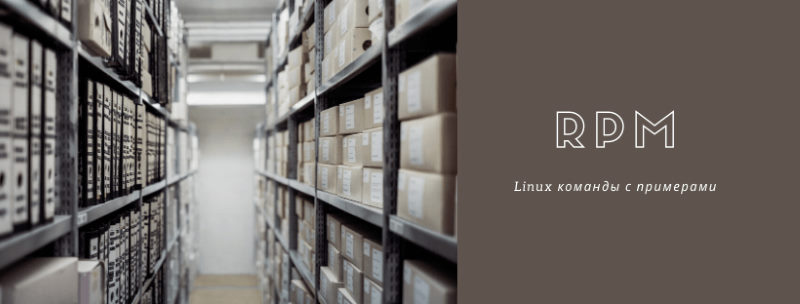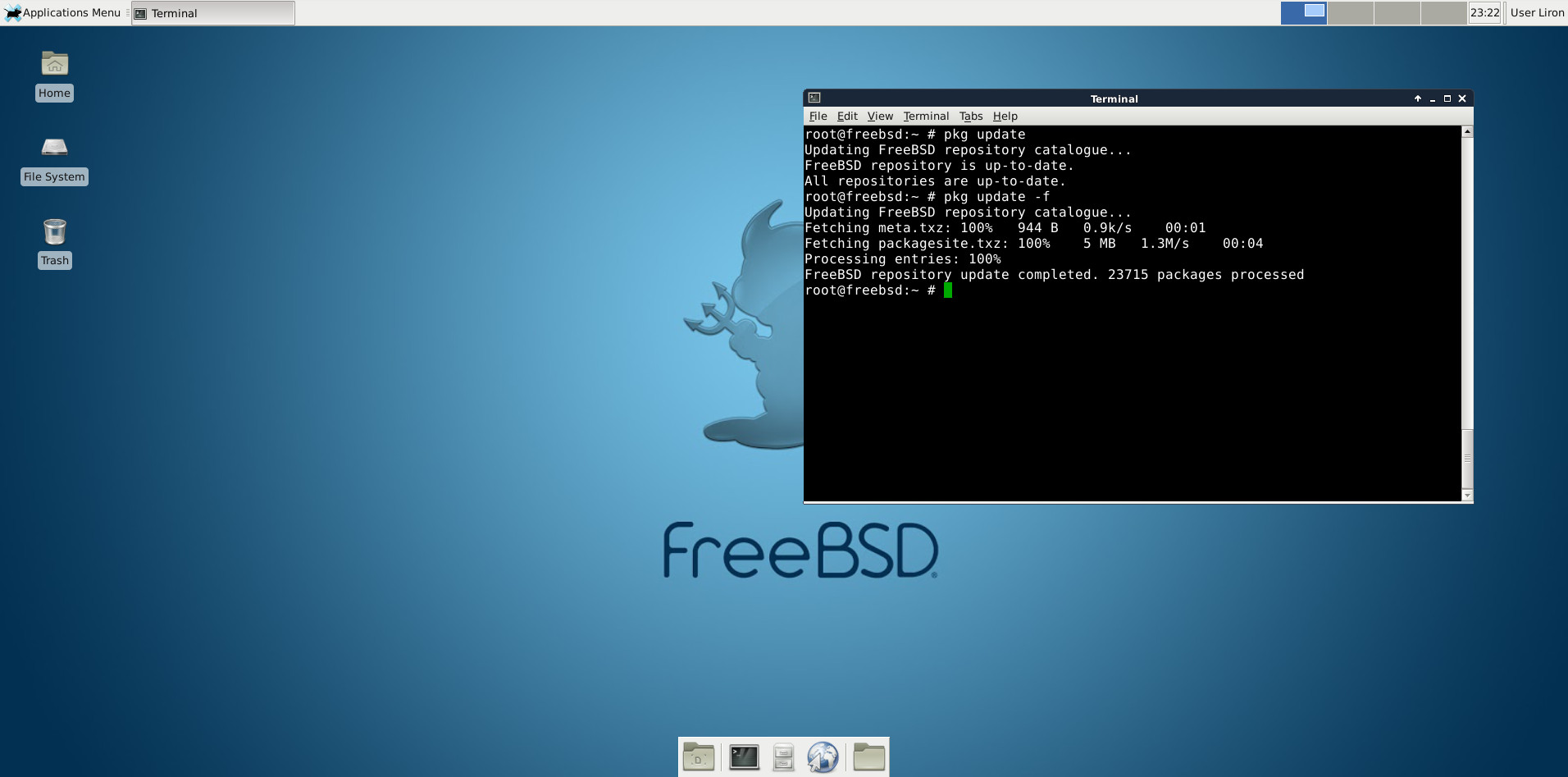- Команда RPM в Linux
- Установка, обновление и удаление пакетов RPM
- Запрос пакетов RPM
- Проверка пакетов RPM
- Выводы
- ИТ База знаний
- Полезно
- Навигация
- Серверные решения
- Телефония
- Корпоративные сети
- RPM — установка и использование в Linux
- Установка
- Удаление
- Полезно?
- Почему?
- Команды RPM Linux с примерами
- Как получить пакеты RPM
- Основные режимы для команды RPM
- Примеры пакетов RPM
- Установка
- 1) Как узнать информацию о пакете RPM без установки
- 2) Как установить пакет RPM
- 3) Как проверить установленный пакет RPM
- 4) Как просмотреть все файлы определенного установленного пакета RPM
- 5) Как просмотреть недавно установленные пакеты RPM
- 6) Как установить пакет RPM без зависимостей
- 7) Как заменить установленный пакет RPM
- Удаление
- 8) Как удалить пакет RPM
- Обновление
- 9) Как обновить пакет RPM
- Запросы
- 10) Как запросить все установленные пакеты
- 11) Как запросить конкретный пакет
- 12) Как запросить файл, относящийся к пакету RPM
- Проверка
- 13) Как получить информацию для определенного пакета
- 14) Как проверить пакет RPM
- 15) Как проверить все пакеты RPM
- Установка rpm пакетов в Linux
- Что такое RPM?
- Установка RPM пакетов в Linux
- Установка RPM файла в GUI
- Выводы
Команда RPM в Linux
Менеджер пакетов RPM (RPM) — это мощная система управления пакетами, используемая Red Hat Linux и ее производными, такими как CentOS и Fedora. RPM также относится к команде rpm и формату файла .rpm . Пакет RPM состоит из архива файлов и метаданных, включая такую информацию, как зависимости и место установки.
В этом руководстве мы поговорим о том, как использовать команду rpm для установки, обновления, удаления, проверки, запроса и иного управления пакетами RPM.
Установка, обновление и удаление пакетов RPM
Обычно для установки нового пакета в дистрибутивах на основе Red Hat вы используете команды yum или dnf , которые могут разрешить и установить все зависимости пакетов.
Вы всегда должны предпочитать использовать yum или dnf rpm при установке, обновлении и удалении пакетов.
Перед установкой пакета RPM вы должны сначала загрузить пакет в свою систему с помощью браузера или инструментов командной строки, таких как curl или wget .
При установке пакетов RPM убедитесь, что они созданы для вашей системной архитектуры и вашей версии CentOS . Будьте особенно осторожны при замене или обновлении важных системных пакетов, таких как glibc, systemd или других служб и библиотек, которые необходимы для правильного функционирования вашей системы.
Только root или пользователи с привилегиями sudo могут устанавливать или удалять пакеты RPM.
Чтобы установить пакет RPM с rpm , используйте параметр -i , за которым следует имя пакета:
Параметр -v указывает rpm показывать подробный вывод, а параметр -h показывает индикатор выполнения, отмеченный хешем.
Вы можете пропустить загрузку и указать URL-адрес RPM-пакета команде rpm :
Чтобы обновить пакет RPM, используйте параметр -U . Если пакет не установлен, он будет установлен:
Если пакет, который вы устанавливаете или обновляете, зависит от других пакетов, которые в настоящее время не установлены, rpm отобразит список всех недостающих зависимостей. Вам придется скачать и установить все зависимости вручную.
Чтобы установить пакет RPM без установки всех необходимых зависимостей в системе, используйте параметр —nodeps :
Чтобы удалить (стереть) пакет RPM, используйте параметр -e :
Параметр —nodeps также полезен, когда вы хотите удалить пакет, не удаляя его зависимости:
Параметр —test указывает rpm запускать команду установки или удаления, фактически ничего не делая. Он только показывает, будет ли команда работать или нет:
Запрос пакетов RPM
Параметр -q указывает команде rpm выполнить запрос.
Чтобы запросить (найти), установлен ли определенный пакет, передайте имя пакета команде rpm -q . Следующая команда покажет вам, установлен ли в системе пакет OpenJDK 11 :
Если пакет установлен, вы увидите что-то вроде этого:
Передайте -i чтобы получить больше информации о запрошенном пакете:
Чтобы получить список всех файлов в установленном пакете RPM:
Если вы хотите узнать, к какому установленному пакету принадлежит конкретный файл, введите:
Чтобы получить список всех установленных пакетов в вашей системе, используйте параметр -a :
Проверка пакетов RPM
При проверке пакета команда rpm проверяет, существует ли каждый файл, установленный пакетом, в системе, дайджест файла, право собственности, разрешения и т. Д.
Чтобы проверить установленный пакет, используйте параметр -V . Например, чтобы проверить пакет openldap, вы должны запустить:
Если проверка прошла успешно, команда не выведет никаких результатов. В противном случае, если некоторые из проверок не пройдут, отобразится символ, указывающий на неудачный тест.
Например, следующий результат показывает, что mTime файла был изменен («T»):
Обратитесь к странице руководства RMP о том, что означает каждый символ.
Чтобы проверить все установленные пакеты rpm, выполните следующую команду:
Выводы
rpm — это низкоуровневый инструмент командной строки для установки, запроса, проверки, обновления и удаления пакетов RMP. При установке пакетов RPM следует предпочесть использование yum или dnf поскольку они автоматически разрешают все зависимости за вас.
Для получения дополнительных сведений обо всех доступных параметрах команд введите в терминале man rpm или посетите веб-сайт RPM.org .
Если у вас есть какие-либо вопросы или отзывы, не стесняйтесь оставлять комментарии.
Источник
ИТ База знаний
Курс по Asterisk
Полезно
— Узнать IP — адрес компьютера в интернете
— Онлайн генератор устойчивых паролей
— Онлайн калькулятор подсетей
— Калькулятор инсталляции IP — АТС Asterisk
— Руководство администратора FreePBX на русском языке
— Руководство администратора Cisco UCM/CME на русском языке
— Руководство администратора по Linux/Unix
Навигация
Серверные решения
Телефония
FreePBX и Asterisk
Настройка программных телефонов
Корпоративные сети
Протоколы и стандарты
RPM — установка и использование в Linux
Вам пакет нужен? Нет, я со своим.
RPM (Red Hat Package Manager) — это наиболее популярная утилита управления пакетами для Linux систем на базе Red Hat, таких как (RHEL, CentOS и Fedora). Она используется для установки, удаления, обновления, запроса и проверки пакетов программного обеспечения. Пакет состоит из архива файлов и информации о пакете, включая имя, версию и описание. Формат файлов также называется RPM.
Онлайн курс по Linux
Мы собрали концентрат самых востребованных знаний, которые позволят тебе начать карьеру администратора Linux, расширить текущие знания и сделать уверенный шаг к DevOps
Есть несколько способов откуда можно взять пакеты RPM: CD/DVD с программным обеспечением, CentOS Mirror, RedHat (нужен аккаунт) или любые открытые сайты репозитория.
В RPM используется несколько основных режимов команд: Install (используется для установки любого пакета RPM), Remove (используется для удаления, стирания или деинсталляции пакета), Upgrade (используется для обновления существующего пакета), Query (используется для запроса пакета) и Verify (используется для проверки пакетов RPM).
Рассмотрим это на примере. У нас есть пакет, и теперь посмотрим, что мы можем с ним делать.
Установка
Как узнать информацию о пакете RPM без установки?
После того, как мы скачали пакет мы хотим узнать информацию о пакете перед установкой. Мы можем использовать -qipoption (запрос информации о пакете), чтобы вывести информацию о пакете.
Как установить RPM пакет?
Мы можем использовать параметр -ivh для установки определенного пакета, как показано ниже.
Как проверить установленный пакет RPM?
Мы можем использовать параметр -q с именем пакета, и он покажет, установлен ли пакет или нет.
Как вывести список всех файлов для определенного установленного пакета RPM?
Мы можем перечислить все файлы установленных пакетов rpm, используя опцию -ql с командой rpm.
Как вывести список недавно установленных пакетов RPM?
Мы можем использовать параметр -qa с параметром —last, в котором будут перечислены все недавно установленные пакеты rpm.
Как установить RPM пакет без зависимостей?
Мы можем использовать параметры -ivh с параметром —nodeps для проверки отсутствия зависимостей, чтобы установить конкретный пакет без зависимостей, как показано ниже.
Как заменить установленный пакет RPM?
Мы можем использовать параметры -ivh –replacepkgs для замены установленного пакета.
Удаление
Как удалить пакет RPM?
Мы можем использовать параметр -e для удаления определенного пакета, установленного без зависимостей. Обратите внимание, что удаление определенного пакета может нарушить работу других приложений.
Обновление
Как обновить установленный пакет RPM?
Для обновления пакета мы используем параметры -Uvh
Запрос
Как запросить все установленные пакеты?
Мы можем использовать параметры -a вместе с q для запроса всех установленных пакетов на сервере.
Как запросить конкретный пакет?
Мы можем использовать команду grep, чтобы узнать, установлен ли конкретный пакет или нет.
Как запросить файл, который принадлежит пакету RPM?
Чтобы узнать к какому пакету RPM относится файл /usr/lib64/libGeoIP.so.1.5.0. используем следующую команду.
Проверка
Как получить информацию для конкретного пакета?
Мы можем использовать параметры -i вместе с q, чтобы получить информацию для конкретного пакета, как показано ниже.
Как проверить RPM пакет?
Мы можем проверить пакет, сравнив информацию об установленных файлах пакета с базой данных rpm, используя опцию -Vp.
Как проверить все пакеты RPM?
Мы можем проверить все установленные пакеты rpm, используя опцию -Va
Онлайн курс по Linux
Мы собрали концентрат самых востребованных знаний, которые позволят тебе начать карьеру администратора Linux, расширить текущие знания и сделать уверенный шаг к DevOps
Полезно?
Почему?
😪 Мы тщательно прорабатываем каждый фидбек и отвечаем по итогам анализа. Напишите, пожалуйста, как мы сможем улучшить эту статью.
😍 Полезные IT – статьи от экспертов раз в неделю у вас в почте. Укажите свою дату рождения и мы не забудем поздравить вас.
Источник
Команды RPM Linux с примерами
RPM (Redhat Package Manager) – это утилита управления пакетами командной строки, используемая для установки, удаления, обновления, запросов и проверки пакетов программного обеспечения.
В этой статье я расскажу о некоторых наиболее распространенных командах Linux rpm для системного администратора.
Некоторые из Linux-дистрибутивов RPM – это Redhat, Centos, Fedora и OpenSuse.
Yum и DNF – это интерфейсы для управления RPM, которые имеют больше возможностей и могут преодолеть ограничения, которые у него есть.
Как получить пакеты RPM
Существует несколько способов получения пакетов RPM, как показано ниже:
- программное обеспечение CD / DVD
- CentOS Mirror
- RedHat (нужна учетная запись)
- Любые открытые веб-сайты репозитория
Основные режимы для команды RPM
Install : он используется для установки любого пакета RPM.
Remove : используется для удаления
Upgrade : используется для обновления существующего пакета RPM.
Query : используется для запроса любого пакета RPM.
Verify : используется для проверки пакетов RPM.
Примеры пакетов RPM
GeoIP-приложение GeoIP-1.5.0-11.el7.x86_64.rpm представляет собой библиотеку пакетов RPM для страны / города / организации для IP-адреса или сопоставления имен хостов.
GeoIP – это имя пакета, версия 1.5.0-11.el7, версия 7 и архитектура .x86_64.
Установка
1) Как узнать информацию о пакете RPM без установки
После того, как мы загрузили пакет, мы допустим хотим узнать информацию о пакете перед установкой.
Мы можем использовать -qip (query info package), чтобы перечислить информацию о пакете.
2) Как установить пакет RPM
Мы можем использовать параметры -ivh для установки определенного пакета, как показано ниже.
3) Как проверить установленный пакет RPM
Мы можем использовать опцию -q с именем пакета, и она покажет, установлен ли пакет rpm или нет.
4) Как просмотреть все файлы определенного установленного пакета RPM
Мы можем перечислить все файлы установленных пакетов rpm, используя параметр -ql с командой rpm.
5) Как просмотреть недавно установленные пакеты RPM
Мы можем использовать опцию -qa с –last, она будет перечислять все недавно установленные пакеты rpm.
6) Как установить пакет RPM без зависимостей
Мы можем использовать параметры -ivh с параметрами –nodeps, для которых нет проверки зависимостей.
Чтобы установить конкретный пакет без зависимостей:
7) Как заменить установленный пакет RPM
Мы можем использовать параметры -ivh –replacepkgs для замены определенного пакета, установленного в системе, как показано ниже:
Удаление
8) Как удалить пакет RPM
Мы можем использовать -e параметры для удаления определенного пакета, установленного без зависимостей (не проверяя зависимости), как показано ниже:
Теперь введите команду ниже, чтобы гарантировать себе, что GeoIP не установлен.
Обновление
9) Как обновить пакет RPM
Мы можем использовать параметры -Uvh для обновления определенного пакета, как показано ниже:
Запросы
10) Как запросить все установленные пакеты
Мы можем использовать параметры -qa для запроса всех установленных пакетов на сервере, как показано ниже.
11) Как запросить конкретный пакет
Мы можем использовать команду grep для определения того, какой конкретный пакет установлен или нет, как показано ниже.
12) Как запросить файл, относящийся к пакету RPM
В примере номер 9 мы выводили файлы пакета RPM, а теперь мы хотим знать, что файл /usr/lib64/libGeoIP.so.1.5.0 принадлежит RPM-пакету.
Проверка
13) Как получить информацию для определенного пакета
Мы можем использовать параметры -i вместе с q для получения информации для определенного пакета, как показано ниже:
14) Как проверить пакет RPM
Мы можем проверить пакет, сравнив информацию об установленных файлах пакета с базой данных rpm, используя опцию -Vp .
15) Как проверить все пакеты RPM
Мы можем проверить все установленные пакеты rpm, используя опцию -Va.
Источник
Установка rpm пакетов в Linux
Рано или поздно нам приходится устанавливать программное обеспечение не из официальных репозиториев. Там есть далеко не все пакеты, и не всегда есть самые новые версии, только что вышедших программ. Очень часто разработчики размещают на своем официальном сайте пакеты для самых популярных дистрибутивов. Обычно это deb и rpm.
Последний встречается немного реже, но если вы используете дистрибутив на базе Red Hat Enterprice Linux, вам нужен именно этот формат пакетов. Также в сети часто можно найти библиотеки и другие компоненты, которых нет в репозиториях в виде пакетов. Раньше мы уже рассматривали установку deb пакетов в Ubuntu. А в этой статье будет подробно разобрана установка rpm пакетов в linux.
Что такое RPM?
RPM или RPM Package Manager — это пакетный менеджер, используемый в дистрибутивах Linux, основанных на Red Hat. Такое же название имеет формат файлов этого пакетного менеджера.
Этот формат не очень сильно отличается от того же самого Deb. Вы можете посмотреть их детальное сравнение в статье что лучше *.deb или *.rpm. Здесь же, только отмечу, что файл rpm — это обычный cpio архив, в котором содержатся сами файлы программы, а также метаданные, описывающие куда их нужно устанавливать. База всех установленных пакетов находится в каталоге /var/lib/rpm. Из особенностей можно отметить, что rpm не поддерживает рекомендованные пакеты, а также зависимости формата или-или.
Для управления пакетами, так же как и в Debian-системах, здесь существует консольная, низкоуровневая утилита с одноименным названием — rpm. Ее мы и будем рассматривать дальше в статье. В разных системах используются разные пакетные менеджеры, например в Red Hat используется Yum, в Fedora — DNF, а в OpenSUSE — zypper, но во всех этих системах будет работать утилита rpm.
Установка RPM пакетов в Linux
Давайте сначала рассмотрим синтаксис самой утилиты rpm:
$ rpm -режим опции пакет
Утилита может работать в одном из режимов:
- -q, —query — запрос, получение информации;
- -i, —install — установка;
- -V, —verify — проверка пакетов;
- -U, —upgrade — обновление;
- -e, —erase — удаление.
Рассмотрим только самые интересные опции программы, которые понадобятся нам в этой статье:
- -v — показать подробную информацию;
- —vv — выводить отладочную информацию;
- —quiet — выводить как можно меньше информации;
- -h — выводить статус-бар;
- —percent — выводить информацию в процентах о процессе распаковки;
- —force — выполнять действие принудительно;
- —nodeps — не проверять зависимости;
- —replacefiles — заменять все старые файлы на новые без предупреждений;
- -i — получить информацию о пакете;
- -l — список файлов пакета;
- -R — вывести пакеты, от которых зависит этот пакет;
Теперь, когда вы уже имеете представление как работать с этой утилитой, может быть рассмотрена установка rpm пакета в Linux. Самая простая команда установки будет выглядеть вот так:
sudo rpm -i имя_пакета.rpm
Для работы с командной текущей директорией должна быть папка с пакетом. Здесь мы устанавливаем режим установки и передаем файл пакета. При успешной установке утилита не выведет ничего, если произойдет ошибка, вы об этом узнаете.
Для того чтобы посмотреть более подробную информацию в процессе установки используйте опцию -v:
sudo rpm -iv имя_пакета.rpm
Также вы можете включить отображение статус бара в процессе установки:
sudo rpm -ivh имя_пакета.rpm
Чтобы проверить установлен ли пакет, нам уже нужно использовать режим запроса:
sudo rpm -q имя_пакета
Также сразу можно удалить пакет, если он не нужен:
sudo rpm -e имя_пакета
Но у rpm так же как и у dpkg, есть один существенный недостаток. Программа не может разрешать зависимости. В случае отсутствия нужного пакета в системе, вы просто получите сообщение об ошибке и пакет не установится.
Для автоматической загрузки зависимостей во время выполнения установки rpm linux нужно использовать пакетный менеджер дистрибутива. Рассмотрим несколько команд для самых популярных RPM дистрибутивов. В RedHat и других дистрибутивах, использующих Yum используйте такую команду:
sudo yum —nogpgcheck localinstall имя_пакета.rpm
Первая опция отключает проверку GPG ключа, а вторая говорит, что мы будем выполнять установку локального пакета. В Fedora, с помощью dnf все делается еще проще:
sudo dnf install имя_пакета.rpm
Пакетный менеджер Zypper и OpenSUSE справляются не хуже:
sudo zypper install имя_пакета.rpm
Вот так очень просто выполняется установка rpm с зависимостями. Но не всем нравится работать в консоли, многие новые пользователи хотят использовать графический интерфейс для решения всех задач, в том числе и этой. Дальше мы рассмотрим несколько таких утилит.
Установка RPM файла в GUI
Если вы используете OpenSUSE, то это делается очень просто. Универсальный конфигуратор системы YaST, кроме всего прочего позволяет установить rpm пакеты. Вы можете сделать это с помощью файлового менеджера, выбрав пункт контекстного меню для файла открыть с помощью Yast или выполнив команду:
yast2 -i имя_пакета.rpm
В Fedora для тех же целей вы можете использовать менеджер приложений дистрибутива. Раньше было еще несколько универсальных утилит для решения этой задачи, но сейчас они уже все устарели.
Выводы
Теперь вы знаете как выполняется установка rpm файла в Linux. На самом деле это очень просто и даже существует не только один способ, а целых несколько. Хотя графических утилит здесь немного меньше чем в Ubuntu. Но консольных утилит полностью хватает. Если у вас остались вопросы, спрашивайте в комментариях!
Источник